تعاني Bytefence Anti-Malware من مشاكل التوزيع ، والصعوبات أثناء الإزالة ، والتعديلات المتطفلة على إعدادات المتصفح. كل هذا مرتبط بالإجراءات التي تتخذها البرامج والتي يمكن اعتبارها غير مرغوب فيها. لذلك سوف نقدم كيفية ببساطة إزالة Bytefence مكافحة البرامج الضارة مع أ دليل مفصل لإزالة الفيروسات.
المحتويات: الجزء 1. ما هو برنامج ByteFence Anti-malware؟الجزء 2. كيفية إزالة ByteFence يدويًا من Mac؟ الجزء 3. إزالة ByteFence تلقائيًا وبسهولة من Mac
الجزء 1. ما هو برنامج ByteFence Anti-malware؟
طورت Byte Technologies تطبيق أمان يُعرف بالأصالة Bytefence مكافحة البرامج الضارة. وتتمثل وظيفته الأساسية ، على غرار برامج مكافحة البرامج الضارة الأخرى ، في حماية أجهزة الكمبيوتر من الفيروسات وأحصنة طروادة والبرامج الضارة وبرامج التجسس وغيرها من أشكال الخطر عبر الإنترنت.
يعد تجميع Bytefence Anti-Malware مع بعض البرامج الأخرى استراتيجية مشكوك فيها لتوزيع البرامج يتم استخدامها بقوة من قبل صانعي Bytefence Anti-Malware. باستخدام هذا الشكل من الإستراتيجية ، يتم تثبيت التطبيقات على جهاز كمبيوتر دون إذن المستخدم.
ادعى المستخدمون أنه بعد تثبيت الإصدار المضمّن من Bytefence Anti-Malware على النظام ، فإنه يغير إعدادات النظام ، ولا سيما إعداد search.bytefence.com كمحرك البحث الأساسي للمتصفح. يتم إرسال استفسارات المستخدم إلى محركات البحث الخارجية عند إرسالها على هذه الصفحة.
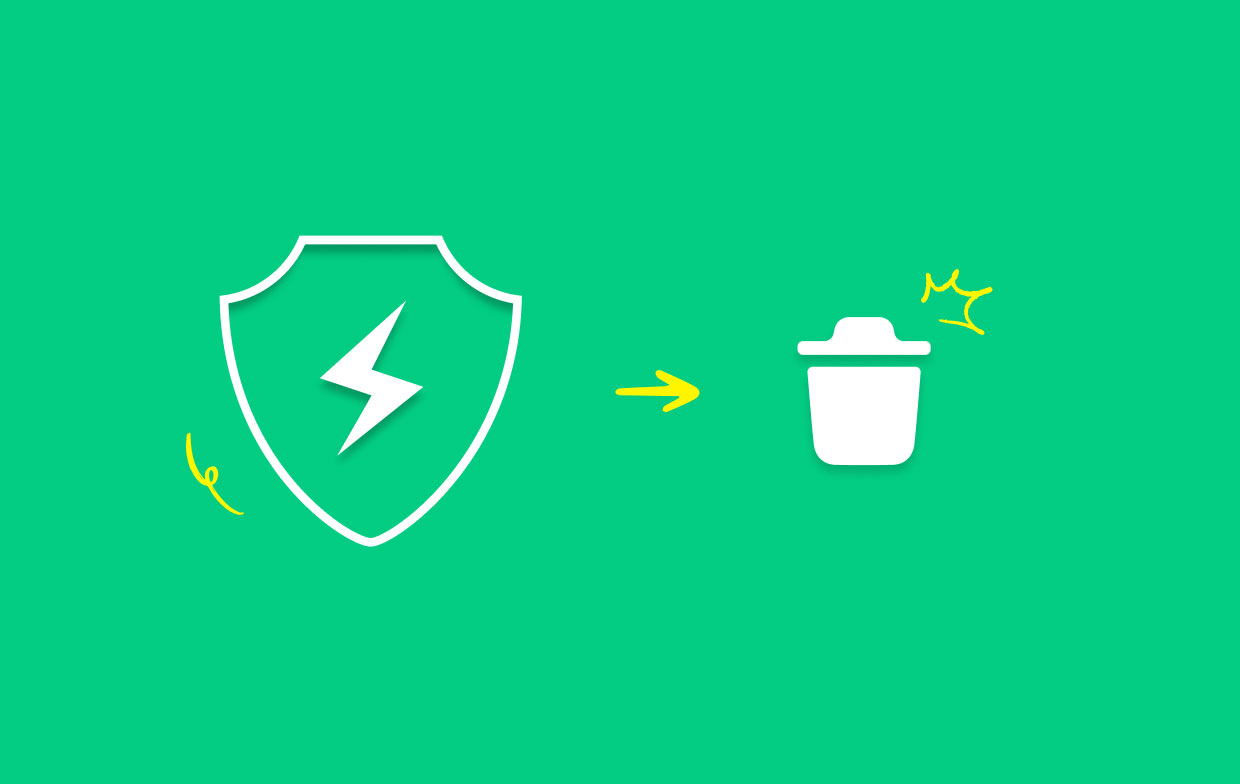
نظرًا لطريقة نشرها التي يحتمل أن تكون ضارة ، فقد تم إعطاؤها تسمية Bytefence Anti-Malware virus ويرغب الأشخاص في إزالة Bytefence بسبب ذلك. ومع ذلك ، هل يعمل ByteFence مثل الفيروس؟ ومع ذلك ، ليس هذا هو الحال.
إنه حقيقي برنامج مكافحة البرامج الضارة تم إنشاؤه بواسطة Byte Technologies ، لكنه اكتسب سمعة سيئة لأنه تم تجميعه مع تطبيقات أخرى وتوزيعه بهذه الطريقة. لم يقتصر الأمر على قيام ByteFence بتنزيل نفسه سراً على أجهزة الكمبيوتر الخاصة بالعملاء فحسب ، بل قام أيضًا بتغيير إعدادات المستعرض الخاص بهم دون الحصول على إذن منهم.
تم تصنيف ByteFence على أنه تطبيق غير مرغوب فيه من قبل خبراء الأمن السيبراني بسبب السلوك الاحتيالي للشركة والممارسات الترويجية الخادعة التي استخدمتها.
الجزء 2. كيفية إزالة ByteFence يدويًا من Mac؟
يتطلب Delete ByteFence إكمال عدد من الإجراءات الفردية. نظرًا لأنه ليس برنامجًا ضارًا ، فأنت حر في محاولة إزالته من جهاز الكمبيوتر الخاص بك بنفسك.
يعد استخدام رمز Trash ، الذي يمكن العثور عليه في أقصى الجانب الأيمن من Dock ، الطريقة الأكثر شيوعًا لبدء إلغاء التثبيت اليدوي لـ ByteFence على جهاز Mac.
- يمكنك الوصول إلى ذكية ومتخصصة المجلد بالنقر فوق مكتشف الشعار داخل قفص الاتهام والتنقل إلى هذا الموقع.
- عندما تحدد موقع التطبيق الذي يحتمل أن يكون ضارًا المرتبط بـ ByteFence ، ما عليك سوى سحبه مباشرةً من الدليل باتجاه سلة المهملات للتخلص منه.
- امسح سلة المهملات.

من المهم ملاحظة أنه مع إصدار macOS Catalina ، قامت Apple بتغيير اسم مجلد Trash إلى Bin في بعض البلدان الأخرى.
عندما تحاول تنفيذ هذه المهمة بنفسك ، فهناك مواقف لا يقوم فيها ByteFence بإلغاء تثبيت ByteFence بالكامل. لا يزال هناك احتمال أن يتم إخفاء بعض مكونات التطبيق المخادع في دليل واحد أو أكثر.
والسؤال الآن ما الذي يمكن فعله للتخلص منه نهائيا؟ الطريقة الأكثر فعالية هي الاستفادة من برنامج يمكن الاعتماد عليه لحذف جميع الملفات المرتبطة بـ ByteFence ، وهو شيء سيتم تناوله بمزيد من التفصيل في القسم التالي.
الجزء 3. إزالة ByteFence تلقائيًا وبسهولة من Mac
لن تهتم بتنفيذ الإجراءات المعتادة ، أليس كذلك؟ إذا كانت هذه هي الحالة ، فإن أفضل خيار لك هو الاستفادة من اي ماي ماك باور ماي ماك، وهو المسؤول عن جميع المهام الأساسية لك ويسمح لك بحذف ByteFence Anti-Malware بطريقة آمنة وشاملة.
نظرًا لأنه سهل مثل اختراق مسار عبر الأشواك والعناقيد ، فلا داعي للقلق بشأن أي صعوبات قد تنشأ في خضم عملية الإزالة. لا تستطيع هذه الأداة إزالة ByteFence فحسب ، بل يمكنها أيضًا إزالة ByteFence حذف برنامج iLivid anti-virus بسرعة.
سنقوم بتوجيهك خلال كل خطوة في استخدام ملف إلغاء تثبيت التطبيق ميزة للتأكد من أنه في المرة القادمة التي ترغب فيها في إلغاء تثبيت البرنامج باستخدامه ، ستكون قادرًا على القيام بذلك بسرعة أكبر.
- بدء تشغيل PowerMyMac والتوجه إلى الصفحة الرئيسية للتطبيق واختيار إلغاء تثبيت التطبيق من القائمة التي تظهر ستبدأ عملية الإزالة.
- سيتم فحص جهاز الكمبيوتر الخاص بك تمامًا بحثًا عن أي برنامج مثبت حاليًا عند النقر فوق SCAN
- يمكنك تحديد التطبيقات التي تريد حذفها من قائمة كل التطبيقات المثبتة حاليًا. من خلال إدخال اسمه في شريط البحث ، يمكن العثور على التطبيق.
- أختر "كلين"لحذف جميع الملفات المتعلقة بـ Bytefence من جهاز الكمبيوتر الخاص بك.
- إشعار بعبارة "تم التنظيفسيظهر "على الشاشة بعد انتهائه.

في الوقت الحالي ، فيما يلي خطوات ملف تمديد الميزة التي يمكنك اتباعها لإزالة Bytefence بنجاح من المستعرضات الخاصة بك.
- أختار تمديد بعد إطلاق PowerMyMac.
- أختار SCAN من القائمة لإجراء بحث يكتشف ويعرض جميع مكونات Mac الإضافية ، بما في ذلك Bytefence. الأنواع الثلاثة من الامتدادات هي أجزاء التفضيل ومكونات الإنترنت والإضافات البارزة ، كما ترى.
- بالنقر فوق الزر الموجود بجوار المكون الإضافي ، يمكنك تشغيلها أو إيقاف تشغيلها.

الخاتمة
مع هذا دليل مفصل حول كيفية إزالة ByteFence، يمكنك بسهولة إزالة أي فيروسات أو برامج ضارة من جهاز Mac الخاص بك. مقارنة بالطريقة اليدوية ، نوصيك باستخدام PowerMyMac لإزالة ByteFence وملحقاته تلقائيًا. جرب هذه الأداة اليوم!



